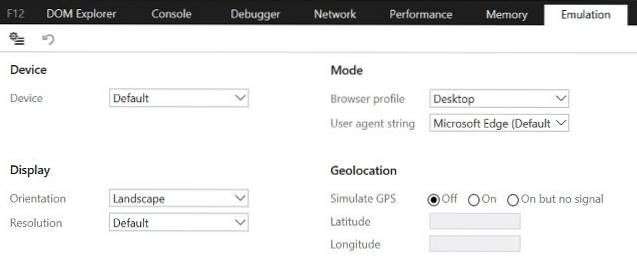Der er to typer mennesker: dem, der ikke har noget imod, når en app eller en tjeneste ændrer grænsefladen, og dem, der er meget imod det. Når det kommer til Spotifys seneste re-design, vokser sidstnævnte gruppe med timen.
Spotify er begyndt at udrulle en komplet revision af Web Player-grænsefladen. Så hvis du lytter til dine Spotify-afspilningslister i browseren, og du stadig ikke har set det - stiv dig selv, fordi det kommer. Og du kan ikke lide det, når du først får det. Derfor viser vi dig en hurtig løsning for at få den gamle Spotify-grænseflade (og alle dens funktioner) tilbage.
Hvad er der galt med den nye Spotify Web Player Interface?
Set fra et visuelt synspunkt er den nye Spotify-grænseflade ikke så dårlig; faktisk kan du endda finde det attraktivt. Det ser slankt, moderne og ligetil ud.
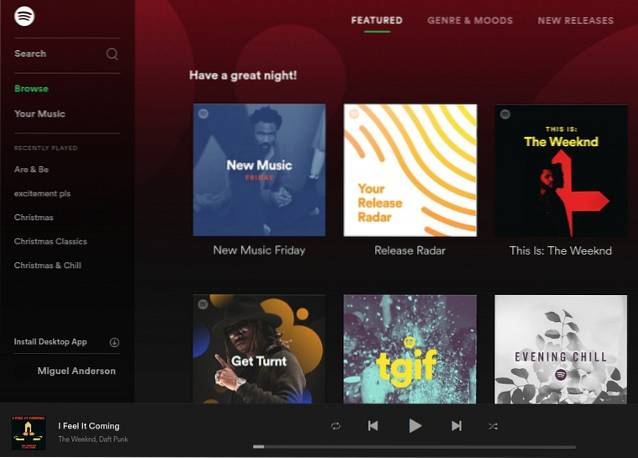 Problemet er dog, at redesignet ikke kun påvirkede Web-afspillerens udseende. Det fjernede også flere nøglefunktioner - evnen til at sortere dine kunstnere alfabetisk, oversigten over nyligt tilføjede album / kunstnere, sangkøen - bare for at nævne nogle få. Hvis du aldrig har brugt dem, bemærker du sandsynligvis ikke ændringen. Der er stadig brugere, der værdsatte disse funktioner eller endog fandt dem vigtige. De er forståeligt nok ikke glade.
Problemet er dog, at redesignet ikke kun påvirkede Web-afspillerens udseende. Det fjernede også flere nøglefunktioner - evnen til at sortere dine kunstnere alfabetisk, oversigten over nyligt tilføjede album / kunstnere, sangkøen - bare for at nævne nogle få. Hvis du aldrig har brugt dem, bemærker du sandsynligvis ikke ændringen. Der er stadig brugere, der værdsatte disse funktioner eller endog fandt dem vigtige. De er forståeligt nok ikke glade.

Gendan den gamle Spotify-grænseflade i Chrome
Heldigvis er der en løsning, der lader dig vende tilbage til den gamle Spotify Web Player-grænseflade - i det mindste for nu. Det er realistisk at forvente, at Spotify vil sætte en stopper for dette i fremtiden, men det ser ud til at fungere temmelig godt.
1. Først skal du bruge en browserudvidelse, der kan ændre din browsers agentagentstreng. I meget forenklede vendinger tillader denne udvidelse din browser (f.eks. Chrome) at "lade som om det er en anden browser (for eksempel Firefox), når du går ind på et websted.
Nogle websteder viser en anden version af deres grænseflade, afhængigt af om du får adgang til dem fra en ny eller en gammel browser, og det er det, vi vil drage fordel af i vores eksempel.
Der er flere lignende udvidelser til dette formål. I Google Chrome kan du installere User-Agent Switcher til Chrome eller User-Agent Switcher til Google Chrome (ja, navnene er virkelig kreative). I dette eksempel bruger jeg den første.
2. Skriv player.spotify.com i adresselinjen for at få adgang til Web Player-grænsefladen. Log ind på din Spotify-konto. Bemærk, at du bliver omdirigeret til open.spotify.com. Dette er den nye grænseflade. Lider igennem det bare et stykke tid.
3. Derefter, klik på udvidelsesknappen i Chrome's udvidelseslinje for at vælge en brugeragentstreng. Jeg bruger “Firefox 33 på Windows“, Men du kan prøve at skifte til andre, hvis dette ikke virker for dig.
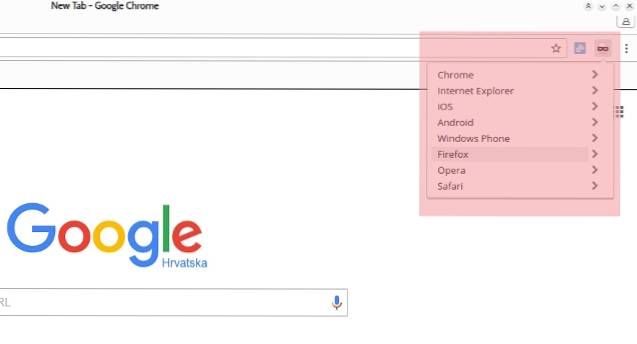 4. Skriv nu play.spotify.com i adresselinjen, og tryk på Enter. Den gamle Spotify-grænseflade skal hilse dig i sin fulde pragt.
4. Skriv nu play.spotify.com i adresselinjen, og tryk på Enter. Den gamle Spotify-grænseflade skal hilse dig i sin fulde pragt.
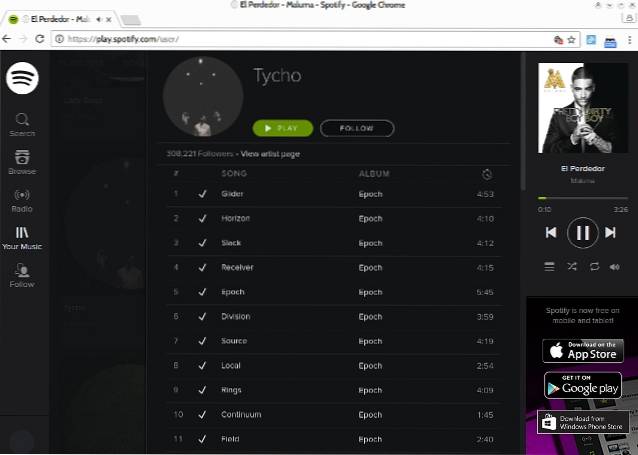 Hvis du stadig sidder fast med den nye grænseflade, kan du prøve at genindlæse Web Player, genstarte Chrome eller vælge en anden brugeragentstreng. Hvis intet hjælper, kan du overveje at installere en anden browserudvidelse eller bruge en anden browser.
Hvis du stadig sidder fast med den nye grænseflade, kan du prøve at genindlæse Web Player, genstarte Chrome eller vælge en anden brugeragentstreng. Hvis intet hjælper, kan du overveje at installere en anden browserudvidelse eller bruge en anden browser.
Kreditten for dette nyttige tip går til Reddit-bruger Noihctlax, der påpegede det i denne tråd. Tak, Noihctlax!
Det er selvfølgelig muligt, at andre brugere på nettet kom med den samme løsning - vi er også taknemmelige for dem.
Få den gamle Spotify-grænseflade i andre browsere
Hvis Chrome ikke er din foretrukne webbrowser, skal du ikke bekymre dig. Det samme princip gælder: du skal bare ændre brugeragentstrengen og følge trinene beskrevet i det foregående afsnit.
Firefox
Firefox-brugere kan henvende sig til User Agent Overrider eller User-Agent Switcher. Søgeresultater for brugeragentrelaterede udvidelser giver flere muligheder, hvis disse to ikke virker.
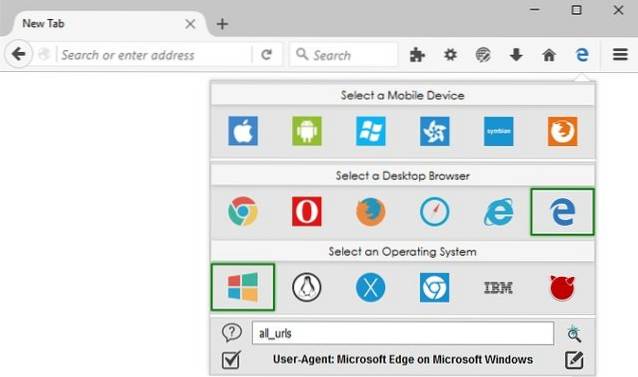 User-Agent Switcher-udvidelsen til Firefox har også en version til Opera. Alternativt kan du bruge en anden med samme navn.
User-Agent Switcher-udvidelsen til Firefox har også en version til Opera. Alternativt kan du bruge en anden med samme navn.
Safari
Safari-brugere bliver nødt til at grave lidt rundt gennem deres Indstillinger-dialoger. Naviger til Indstillinger> Avanceret fanen og aktivere Udvikle menu.

Hvis du kan se menuen i dit Safari-vindue, skal du åbne den for at finde undermenuen User Agent. Her kan du tvinge Safari til at identificere sig som en anden browser.
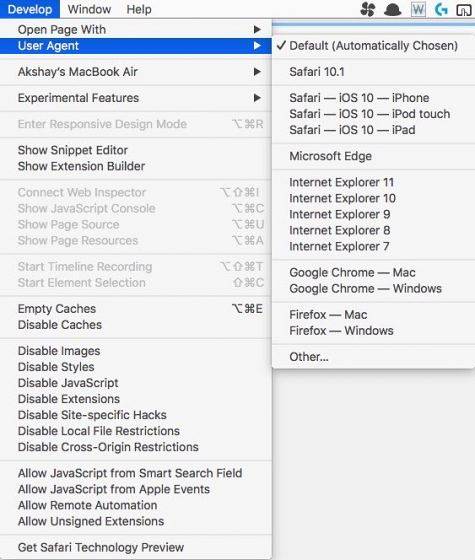
Microsoft Edge
Microsoft Edge har en lignende tilgang. Du bliver nødt til at få adgang til Udvikler værktøjer ved at trykke på F12-tasten. Find og åbn fanen Emulering. Her finder du to rullemenuer, hvor du kan tilpasse browserprofilen og brugeragentstrengen.
SE OGSÅ: Top 10 Spotify-alternativer, du kan prøve
Fik den gamle Spotify Web Player Interface?
Denne løsning skal give dig adgang til den gamle Spotify Web Player-grænseflade uanset din abonnementsplan. Som vi nævnte, er det fuldt ud muligt, at Spotify snart vil implementere en måde at forhindre dette på. Vi vil forsøge at opdatere denne artikel med nye oplysninger og tip, når de vises.
Indtil da kan du nyde din musik, som du vil have den.
Hvad synes du om den nye Spotify Web Player-grænseflade? Elsker du det eller hader det? Fungerer dette trick for dig? Fortæl os i kommentarerne nedenfor - hvis du har problemer, kan nogen muligvis hjælpe!
Billedkreditter: Microsoft Docs, Spotify Community, Mozilla-tilføjelser.
 Gadgetshowto
Gadgetshowto